win8磁盘使用率100%解决方法汇总,在使用win8过程中遇到磁盘占用率100%怎么解决?不了解的朋友,可以参考下本文提供的方法。
法1:硬盘4K对齐,能减少磁盘占用100%情况(大部分用户能解决)。
法2:检查硬盘AHCI驱动是否安装。
法3:通过 HD Tune Pro 5 专业的硬盘测试工具 检测硬盘健康度,是否有故障。
法4:更改Win8优化驱动器优化计划。
法5:设置虚拟内存,把虚拟内存设置到其它的盘。如果内存超过8G的用户,可以适当设置较小的值(不建议关闭虚拟内存,会导致大型游戏或者软件出错)。
法6:打开文件夹磁盘爆卡,如果文件夹里面的图片、视频数量非常多并且文件比较大,这时候打开文件夹可能会出现未响应、卡死状态,同时也导致其它资源管理器窗口也假死。
打开 Windows 资源管理器 – 点击“查看” – 再点“选项”调出文件夹选项 – 在文件夹选项中切换至“查看”选项卡,勾选“在单独的进程中打开文件夹窗口”。
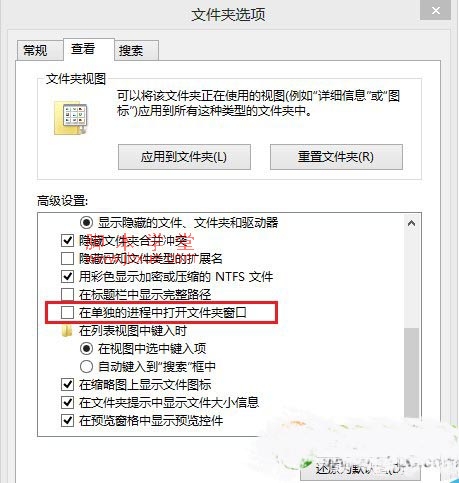
法7:先用Windows Defender全盘扫描,然后可以排除信任的EXE程序,建议排除 explorer.exe (资源管理器进程).
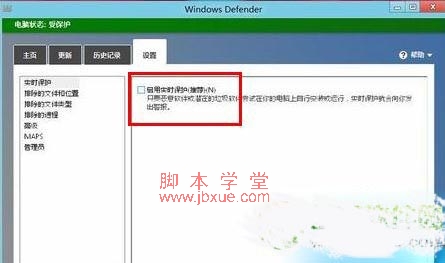
法8:打开资源监视器(win+R→perfmon.exe /res),查看读写硬盘的具体文件。
法9:关闭家庭组功能:WIN+R运行Services.msc,找到 HomeGroup Listener 和 HomeGroupProvider 服务,分别停止和禁用这2个服务。
法10:打开网络和共享中心 → 更改适配器设置 → 网络连接 → internet协议版本6(tcp/ipv6)的前面的勾去掉,然后确定退出。
法11:设置好 Superfetch 服务,控制面板 – 管理工具 – 服务 – Superfetch – 启动类型 – 自动(延迟启动),可以避免刚启动好Win8对硬盘的频繁访问。对内存比较少的用户效果明显。
法12:以上方法还没有搞定,要不我们就换回XP或win7。
以上就是win8磁盘使用率100%解决方法的全部内容,快去试试吧~